Di Ubuntu, Nautilus adalah pengelola file default. Ini juga mengatur gambar desktop dan ikon, seperti folder, file, arsip dan media yang dapat dilepas. Nautilus memiliki kemampuan untuk menampilkan ikon komputer Anda, ikon folder rumah, ikon jaringan, ikon tempat sampah, dan ikon untuk volume apa pun yang terpasang, seperti CD, DVD, dan hard drive eksternal atau kartu flash.
Namun, dalam banyak distribusi Linux (seperti Ubuntu), banyak dari opsi tersebut dimatikan, dan jika Anda membalik-balik preferensi Nautilus (tempat yang logis, karena Nautilus menggambar desktop), sepertinya tidak ada cara untuk menunjukkan kepada mereka, atau menyembunyikannya, tergantung pada preferensi pribadi Anda.
Untungnya, Linux tidak ada apa-apanya jika tidak dapat disesuaikan, sehingga mengubah perilaku ini tidak terlalu sulit. Kami hanya memerlukan Terminal (atau Run Dialog), dan Editor Konfigurasi.
Tergantung pada versi Linux Anda, peluncur Konfigurasi Editor mungkin tidak terlihat di menu aplikasi Anda. Jika ya, cukup luncurkan saja (seharusnya ada di menu System Toolsdi bawah Aplikasi).
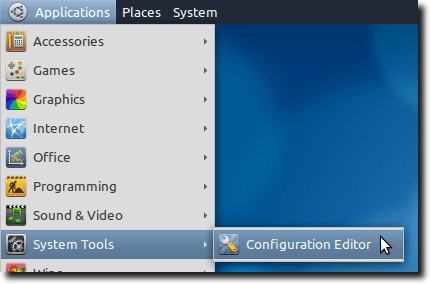
Anda juga dapat meluncurkan Editor Konfigurasi dengan membuka Dialog Jalankan dan meluncurkannya dari sana. Untuk mengakses Dialog Run, tekan Alt-F2, lalu ketik gconf-editor, seperti yang ditunjukkan:
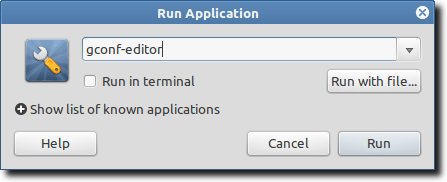
Salah satu dari perintah ini akan meluncurkan Editor Konfigurasi, yang akan terlihat seperti ini:
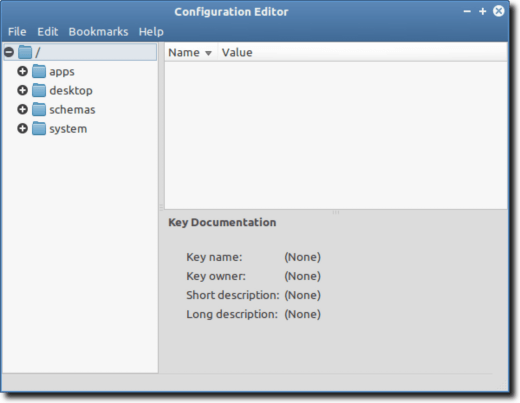
Untuk mengakses preferensi untuk ikon apa yang ditampilkan di Desktop, kita perlu mengakses preferensi Nautilus. Pertama, klik dua kali folder appsdi sidebar kiri, yang akan menampilkan daftar panjang preferensi program.
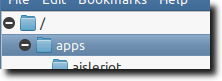
Sekarang gulir ke bawah ke entri nautilusdan klik dua kali, yang akan mengungkapkan daftar lengkap opsi Nautilus.
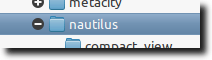
Ini akan mengungkapkan beberapa opsi, seperti compact_view, desktop, desktop-metadata, icon_view, list_view, preferensidan sidebar_panels. Yang kita inginkan adalah desktop, jadi klik dan jendela utama di sebelah kanan sekarang akan menampilkan semua opsi Desktop Nautilus yang berbeda.
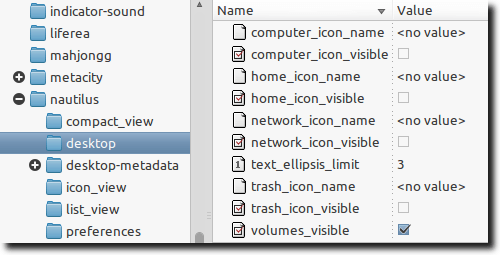
Bergantung pada sistem Anda, beberapa kotak centang akan dicentang, sementara yang lain tidak akan dicentang. Pada gambar di atas, Anda dapat melihat bahwa kotak centang yang dipilih hanya untuk volume yang akan terlihat. Ini berarti bahwa hanya drive eksternal, kartu flash, CD dan DVD yang akan ditampilkan. Untuk mengubah perilaku ini, pilih kotak centang lain untuk dipilih. Anda memiliki opsi untuk membuat ikon komputer, folder rumah, ikon jaringan dan ikon tempat sampah yang terlihat. Jadi, periksa semua yang Anda inginkan. Dalam gambar ini, kami telah memilih semuanya.
![]()
Saat kami memeriksa setiap kotak centang, ikon akan langsung terlihat di Desktop. Sebelum memeriksa kotak untuk komputer, folder rumah, jaringan dan ikon sampah, desktop kami terlihat seperti ini.
![]()
Setelah memeriksa kotak-kotak, kita sekarang dapat melihat semua ikon yang sebelumnya tersembunyi.
8
Dan hanya itu saja! Beberapa distribusi, seperti Linux Mint, telah menciptakan alat GUI tambahan untuk membuat proses ini menjadi lebih sederhana, tetapi dengan sedikit pengetahuan, tidak terlalu sulit untuk mengubah preferensi ikon desktop Anda, dan banyak lagi, hanya dengan menggunakan Editor Konfigurasi.